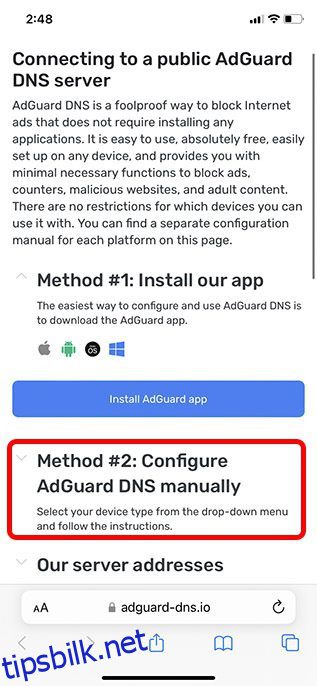Det finnes mange spill for iPhone, og selv om de store navnene vanligvis er morsomme nok å spille, må du ha lagt merke til det store antallet annonser hvis du noen gang har prøvd ut gratisspill som Crowd City eller Helix Jump på iPhone. som ødelegger opplevelsen din. Nå er ikke annonser i gratisspill dårlige, fordi de lar utviklere tjene penger. Noen spill overdriver imidlertid annonser av grådighet, og det er der du kanskje tenker på annonseblokkere for iPhone. Vel, heldigvis er det en veldig enkel måte å gjøre dette på. Slik blokkerer du annonser i iPhone-spill.
Innholdsfortegnelse
Unngå annonser i spill på iPhone (2022)
Selv om Apple ikke tilbyr en innebygd annonseblokkering for å la deg blokkere annonser på hele enheten din, er det flere måter å regjere i annonser og popup-vinduer. Siden det er både gratis og betalte metoder, kan du velge de foretrukne alternativene avhengig av dine behov.
Bruk Adguard DNS for å blokkere annonser i iOS-spill
Den enkleste måten å blokkere annonser i iPhone-spill på er å bruke Adguard DNS for å rute internettrafikken din. Denne DNS-en er laget med det formål å blokkere annonser, så den kan blokkere annonser i stort sett alle spill der ute. Jeg har testet Adguard DNS med gratis spill som Crowd City, Helix Jump og andre som vanligvis viser mange annonser. Adguard DNS blokkerer fullstendig alle annonser i spill som disse. Slik setter du det opp.
Merk: Vi har testet denne metoden på både iOS 15 og iOS 16, og den fungerer helt fint. Hvis du har installert iOS 16 på iPhone, kan du pålitelig bruke denne metoden til å blokkere annonser i spillene dine.
- På iPhone, åpne Safari og gå over til Adguard DNS offentlige DNS-nettsted (besøk). Her klikker du på «Metode 2»
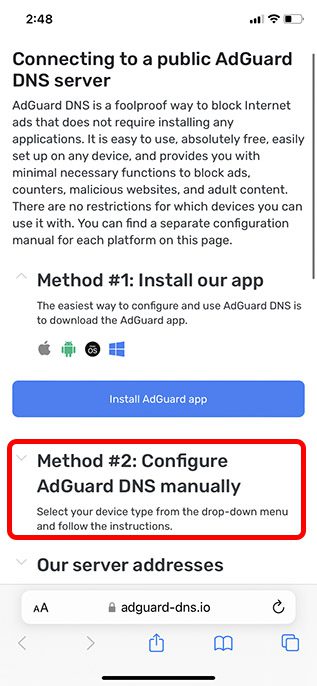
- Klikk på «iOS» for å utvide iOS-trinnene. Med «Standardserver» valgt, klikk på «Last ned profil».
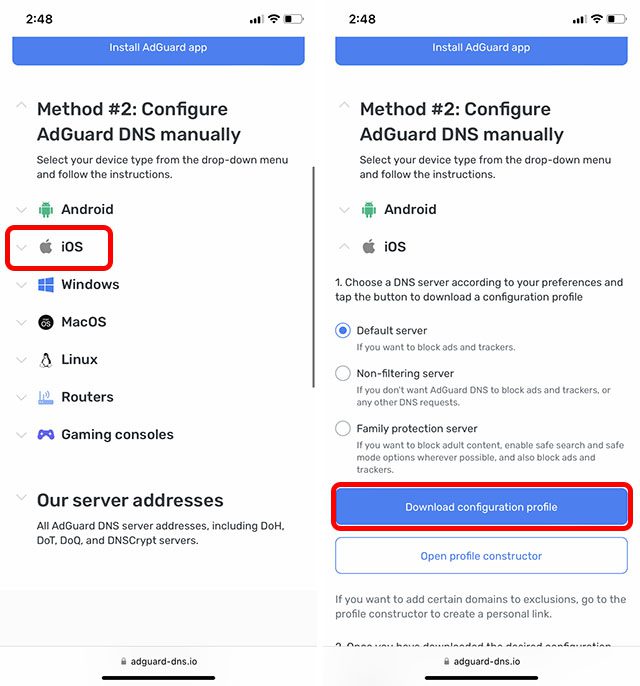
- Når profilen er lastet ned, åpner du Innstillinger og trykker på banneret som sier «Profil lastet ned». Trykk på «Installer» og følg instruksjonene på skjermen for å installere profilen på din iPhone.
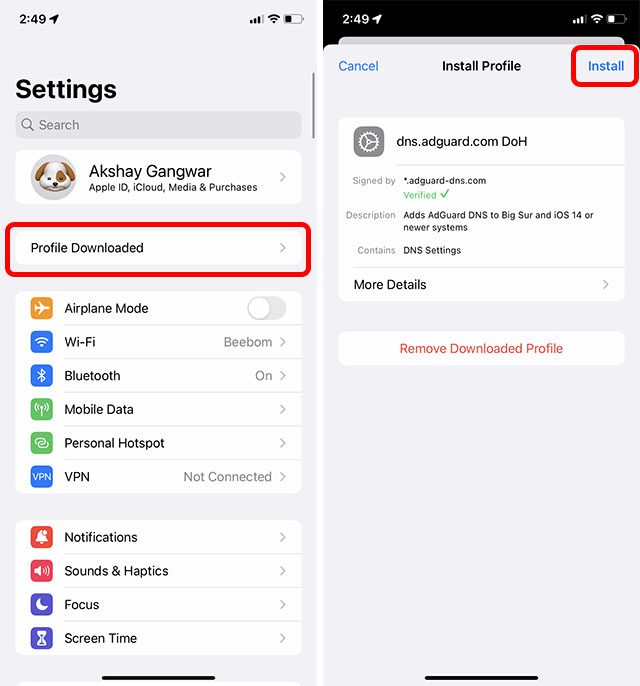
Når profilen er installert, skal Adguard DNS være aktiv på iPhone. Men hvis det ikke er det, eller hvis du bare vil sjekke om det er aktivert, følg trinnene nedenfor.
- Gå til Innstillinger -> Generelt -> VPN, DNS og enhetsbehandling.
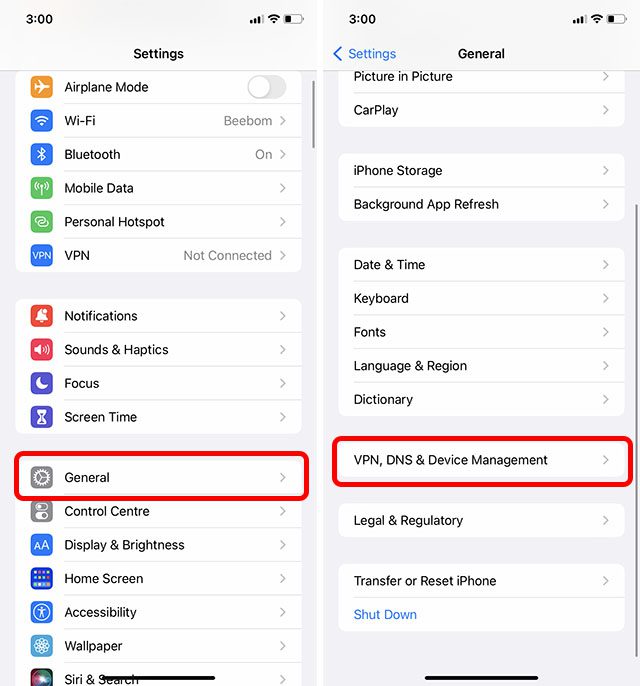
- Trykk på «DNS» og velg «dns.adguard.com DoH» som foretrukket DNS.
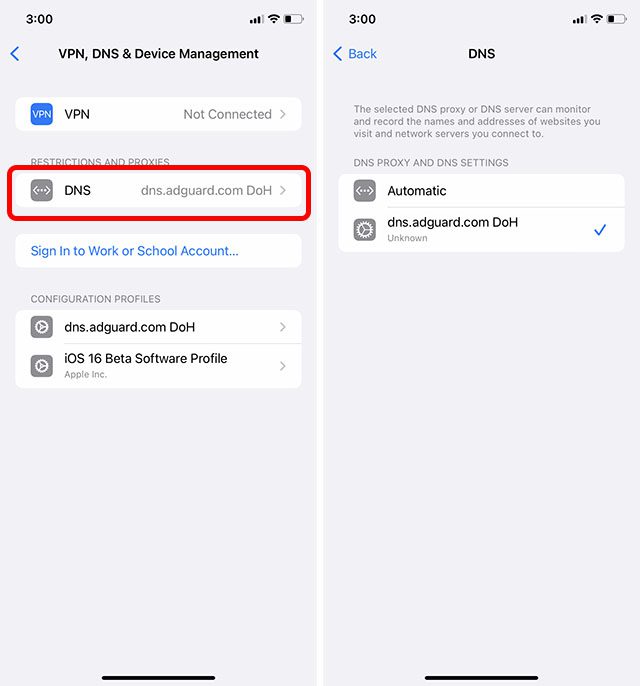
Pro-tips: Hvis du vil bytte tilbake til å bruke vanlig DNS i stedet for Adguard, går du ganske enkelt til DNS-innstillingene på iPhone og velger «Automatisk».
Andre måter å prøve og blokkere annonser
Mens metoden vi har nevnt ovenfor fungerer helt fint og blokkerer alle annonser i hvert spill jeg har testet, kan du lese videre hvis du leter etter andre metoder for å prøve å blokkere annonser i spillene dine. Her er noen av de beste alternative måtene å blokkere annonser i iPhone-spill.
1. Bruk flymodus for å blokkere annonser umiddelbart
Ingen premier for å gjette! Flymodus har lenge vært et ganske effektivt verktøy for å blokkere annonser i spill på iPhone og iPad. Siden de fleste annonser bruker en internettforbindelse for å vise annonser, kan du enkelt blokkere dem ved å slå på flymodus. Takket være kontrollsenteret er det en lek å aktivere denne modusen.
Slå på flymodus på iPhone og iPad uten hjemmeknapp
- Sveip ned fra øverste høyre hjørne av skjermen for å få tilgang til kontrollsenteret.
- Trykk nå på flyikonet for å slå det på.
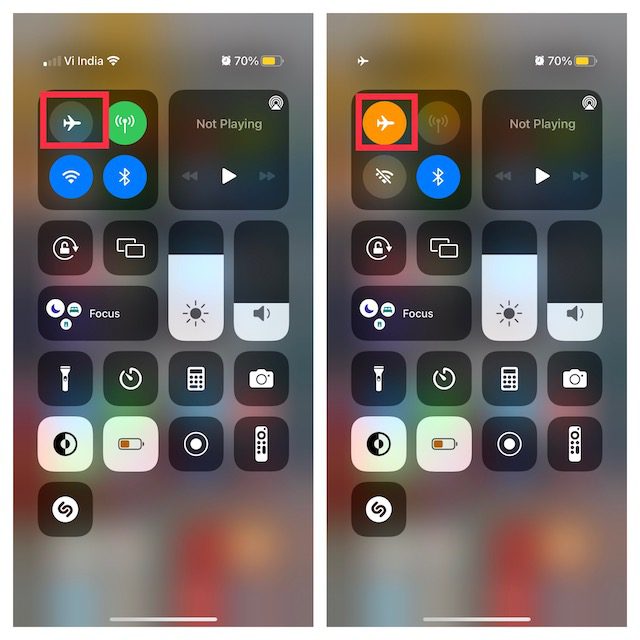
Slå på flymodus på iPhone og iPad med Hjem-knappen
- Sveip opp fra den nederste kanten av skjermen for å få opp kontrollsenteret.
- Deretter trykker du på flyikonet for å slå det på.
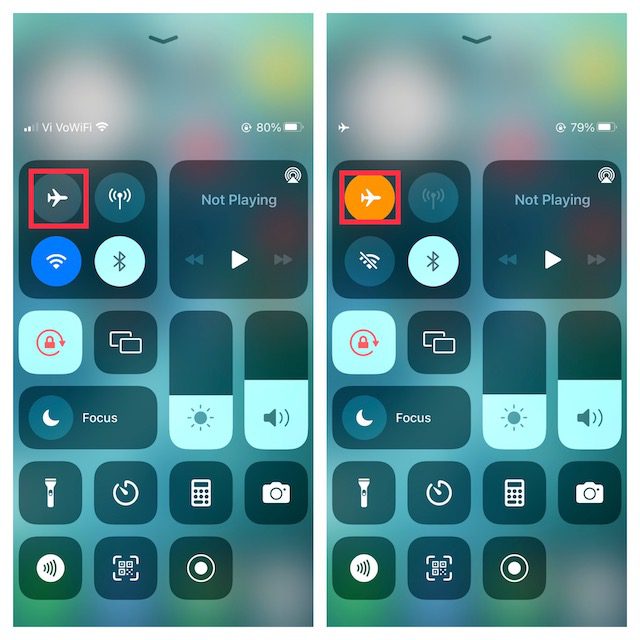
Når flymodus er aktivert, er både mobil- og Wi-Fi-ikoner nedtonet. I motsetning til mobilikonet kan imidlertid Wi-Fi-ikonet slås på selv når flymodus er aktiv.
Uten Internett-tilkobling på iPhone, vises ikke annonser i spillene dine. Så fortsett og spill favorittspillene dine med ønsket trygghet, vel vitende om at de tilfeldige annonsene ikke vil distrahere deg. I visse tilfeller kan du se tomme mellomrom for annonser. Husk at ikke alle spill er laget for å fungere offline, og det kan være mange funksjoner som kanskje ikke fungerer når enheten din ikke er koblet til internett. Hvis du er klar til å takle disse ulempene, er flymodus-trikset for deg.
2. Slå av mobilnett og Wi-Fi fra Innstillinger-appen
En annen enkel måte å blokkere annonser på iOS er å deaktivere mobilnettet og Wi-Fi fra Innstillinger-appen.
- Åpne Innstillinger-appen på iPhone eller iPad.
- Gå nå til Wi-Fi og mobilinnstillinger og slå av bryterne.
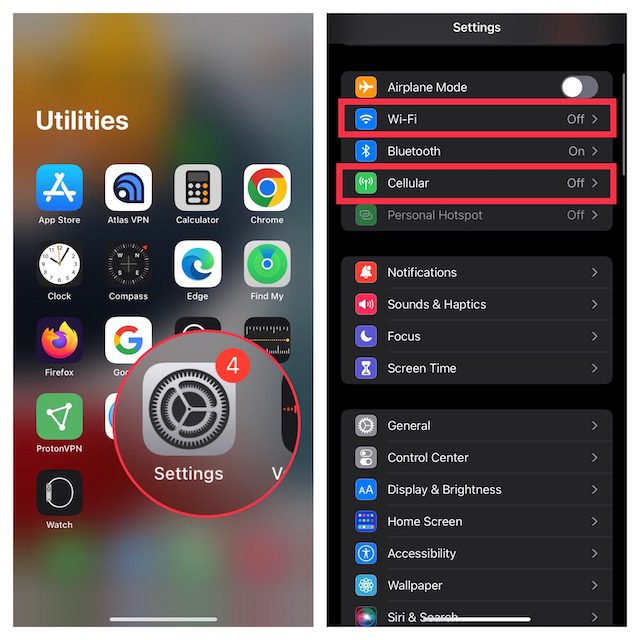
Med internettforbindelsen helt deaktivert, vises ikke annonser i iPhone-spillene dine. Dermed kan du ta på deg favorittspillene dine uten avbrudd.
3. Slå av mobilnettet for spesifikke spill
iOS lar deg administrere appers tilgang til mobildata. Derfor kan du tillate/forby spesifikke apper å ha tilgang til mobildata. I stedet for å deaktivere internettforbindelsen på hele enheten din, gir den deg den ønskede fleksibiliteten til å sette bare visse apper/spill offline. Du kan bruke denne funksjonen til å blokkere annonser i iPhone-spillene dine.
- Åpne Innstillinger-appen på iPhone eller iPad og velg Mobil/Mobil.
- Nå, rull ned for å finne spillet der du vil blokkere annonser, og slå av bryteren ved siden av.
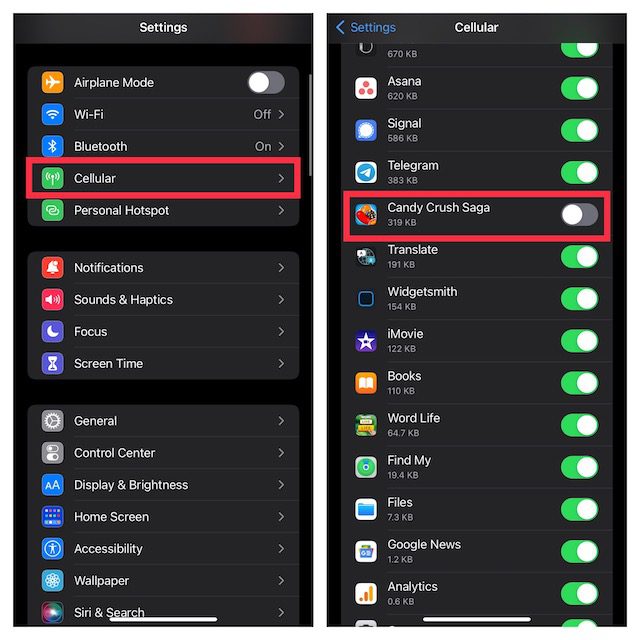
4. Bruk Luna Adblocker for å blokkere annonser i spill på iPhone og iPad
Mens App Store er lastet med massevis av annonseblokkere, er nesten alle designet for Safari. Selv om det er noen adblckers som hevder å blokkere annonser på tvers av apper og spill på iPhone, lever de ikke opp til forventningene. Så du må være veldig kresen mens du plukker dem opp for å blokkere annonser i spill.
Etter å ha prøvd flere annonseblokkere – både betalt og gratis, har jeg funnet Luna som et ganske trygt bud. Husk at installering av Luna adblocker er litt annerledes siden den ikke tilbyr en fullverdig app. Du må installere Lunas annonseblokkerende VPN-profil via Safari og stole på sertifikatet.
1. Først åpner du Safari på iPhone eller iPad, og går deretter over til denne koblingen. Husk at installasjonsprosessen må skje i Safari, sørg derfor for å åpne lenken i Apples nettleser.
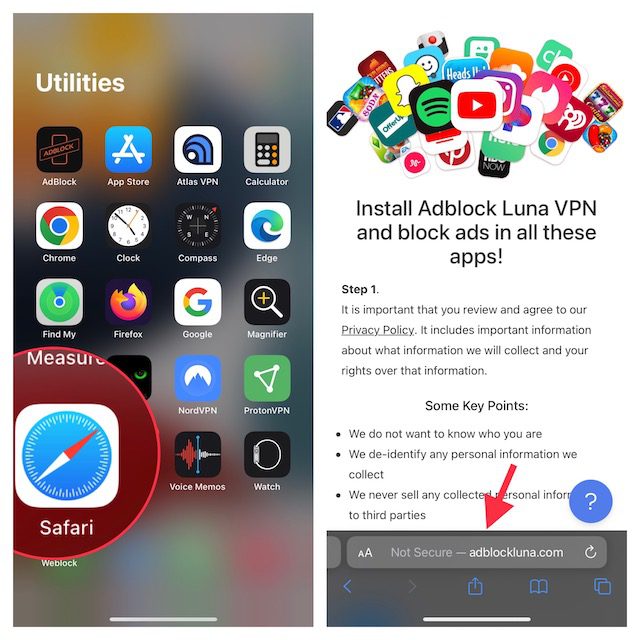
2. Nå vil du bli bedt om å angi fødselsåret ditt og deretter klikke Adblocking VPN Profile-knappen.
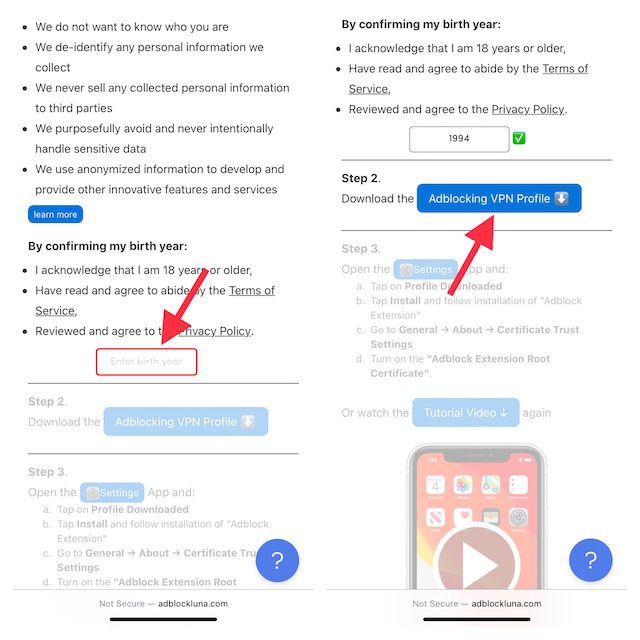
3. Deretter åpner du Innstillinger-appen på enheten din og trykker på Profil lastet ned som vises rett under profilen din. Merk at hvis det allerede er mer enn ett varsel i Innstillinger-menyen, må du trykke på Mer for din iPhone/iPad og trykke på Profil Nedlastet.
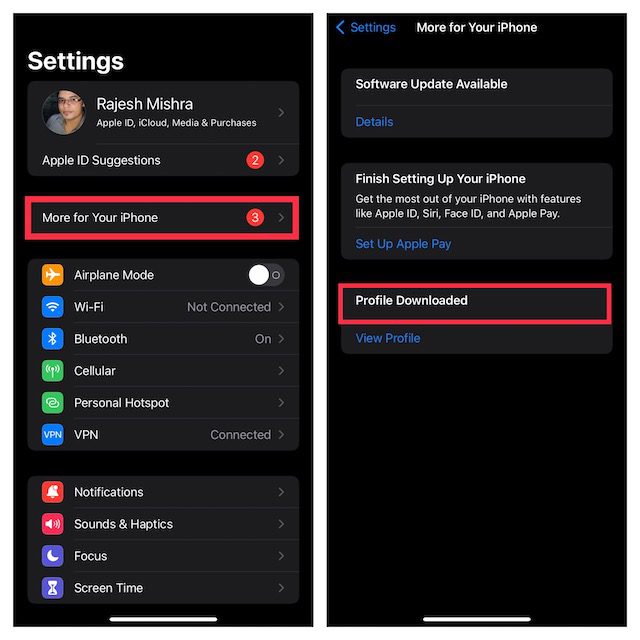
4. Deretter trykker du på Installer øverst til høyre og skriver inn enhetens passord for å fortsette.
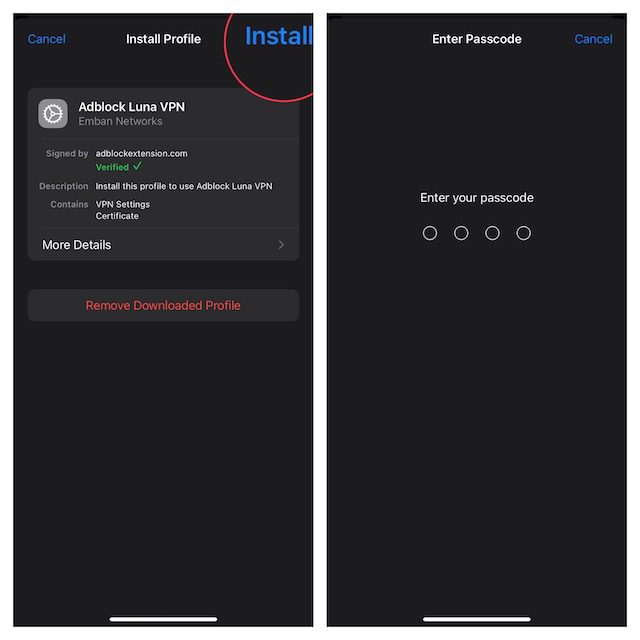
5. Nå vil du få en advarsel som sier: «Når du installerer sertifikatet «Adblock Extension Root Certificate Authority», vil det legges til i listen over pålitelige sertifikater på din iPhone/iPad. Dette sertifikatet vil ikke bli klarert for nettsteder før du aktiverer det i innstillinger for sertifikattillit.» Trykk på Installer øverst til høyre på skjermen og trykk deretter på Ferdig.
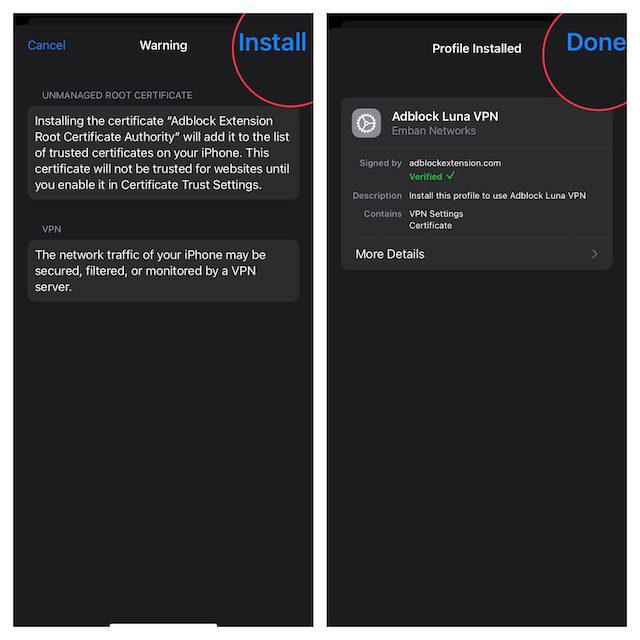
6. Naviger nå til Innstillinger -> Generelt og velg Om.
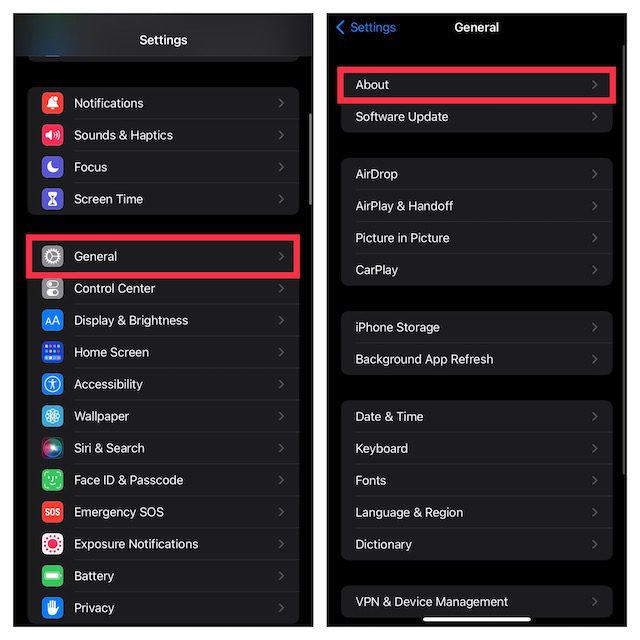
7. Rull ned til bunnen og trykk på Certificate Trust Settings og sørg deretter for at bryteren for Adblock Extension Root Certification er slått på.
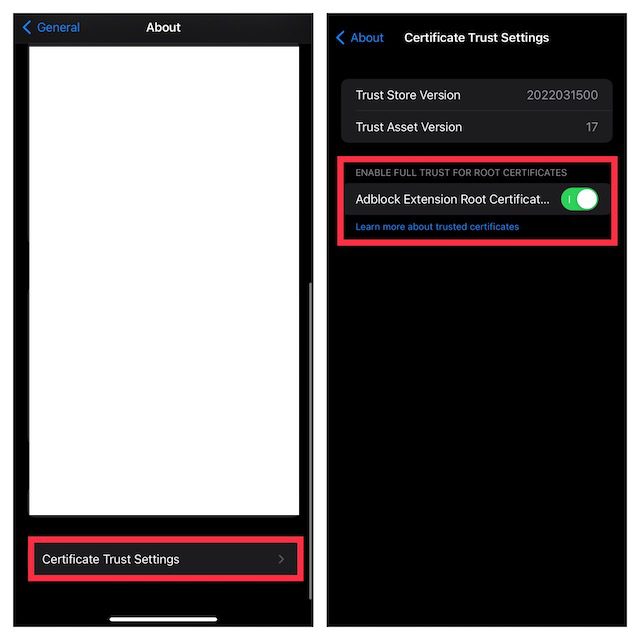
Det er det! Nå, fortsett og spill et av favorittspillene dine uten å måtte håndtere tilfeldige annonser. Luna adblocker vil fungere pålitelig for å holde annonser i sjakk.
Nyt annonsefri spilling på iPhone og iPad
Vel, det er slik du enkelt kan blokkere annonser i iPhone-spill. Enten du bruker Adguard DNS, eller et alternativ som Luna ad blocker, eller noe annet, forhåpentligvis kan du nå spille favorittspillene dine uten å få annonser. Så hvilken metode fungerte best for deg, og hvilken er den valgte metoden du bruker på iPhone for å blokkere annonser? Gi oss beskjed i kommentarene nedenfor.